新云软件园:请安心下载,绿色无病毒!
软件提交最近更新热门排行ps古风工笔画教程 人像转古风工笔画
古风是一种唯美的意境,很多女孩子非常喜欢这种风格,但自己又不是电脑高手,非常简单小编教你搞定。
老规矩先找一张美图。。
第一步:提取人物轮廓,
1,打开素材,ctrl+j复制图层,再在复制的图层上操作
2,ctrl+shit+u去色,ctrl+j复制去色后的图层,在新图层上操作。
3.ctrl+i反相
4混合模式改为颜色减淡。
5.滤镜/其它/最小值,设置为1或2像素。
到这里人物轮廓线条就提取出来了,如果觉得线条不够明显就再复制一下图层。
第二步:上色
ctrl+shift+alt+e盖印图层,将除盖印图层和背景图层外的其他图层隐藏。复制背景图层,移到最上边,混合模式改为颜色。

上色完成。
第三步:添加纹理
打开宣纸纹理图,拖到人像上,混合模式正片叠底。
到这里基本上就算完成了,追后调调色,加几个字,画个印章什么的。
小编总结
人像转古风工笔画主要由三个步骤,提取轮廓,着色,添加纹理,主要讲了大致的步骤,就不要跟我讲那么多细的修饰了。
最后选素材的时候选淡雅点的素材会省很多的麻烦事儿。
可别说古风美女就是有味道。。。
 Photoshop软件合集
Photoshop软件合集Adobe Photoshop,简称“PS”,是一个由Adobe Systems开发和发行的图像处理软件。Photoshop主要处理以像素所构成的数字图像。使用其众多的编修与绘图工具,可以更有效的进行图片编辑工作。Photoshop的应用领域很...
 Adobe Photoshop 2022茶末余香增强版 23.4.2.603 绿色版6.02 GB |12-15
Adobe Photoshop 2022茶末余香增强版 23.4.2.603 绿色版6.02 GB |12-15 Adobe Photoshop Elements 2023免激活完整版 20.4 绿色版3.97 GB |12-05
Adobe Photoshop Elements 2023免激活完整版 20.4 绿色版3.97 GB |12-05 Adobe Photoshop 2022绿色精简版 23.1 中文版1.4 GB |11-17
Adobe Photoshop 2022绿色精简版 23.1 中文版1.4 GB |11-17 Adobe PhotoShop CS6 for Mac 13.0.0.0 官方版(附激活码)956.26 MB |11-08
Adobe PhotoShop CS6 for Mac 13.0.0.0 官方版(附激活码)956.26 MB |11-08 Photoshop CS6 中文精简版 13.0 绿色版144 MB |11-07
Photoshop CS6 中文精简版 13.0 绿色版144 MB |11-07 Adobe Photoshop CS6 Extended 13.0.1 中文绿色精简版121.45 MB |10-24
Adobe Photoshop CS6 Extended 13.0.1 中文绿色精简版121.45 MB |10-24 Adobe Photoshop 2022 23.5.0 绿色版2.87 GB |10-20
Adobe Photoshop 2022 23.5.0 绿色版2.87 GB |10-20 Adobe Photoshop CC绿色版 23.5.0 中文破解2.94 GB |10-11
Adobe Photoshop CC绿色版 23.5.0 中文破解2.94 GB |10-11
 FCPX插件合集
FCPX插件合集新云软件园FCPX插件合集专题,为大家分享Final Cut Pro X 经典实用插件包下载,包含FCPX转场插件、FCPX调色插件、FCPX字幕插件、FCPX视觉特效插件等,全部都免费下载,欢迎需要的朋友下载收藏。...
 FCPX标题模板插件 Stupid Raisins Quote Pop 含32个标题模板3.18 MB |07-25
FCPX标题模板插件 Stupid Raisins Quote Pop 含32个标题模板3.18 MB |07-25 FCPX扭曲变形过渡转场插件 Timewarp Transition731 KB |07-23
FCPX扭曲变形过渡转场插件 Timewarp Transition731 KB |07-23 FCPX上下滚动转场插件 Rollworld Transition5.4 MB |07-23
FCPX上下滚动转场插件 Rollworld Transition5.4 MB |07-23 FCPX平滑变焦缩放转场插件 Smooth Zoom Transition2.26 MB |07-23
FCPX平滑变焦缩放转场插件 Smooth Zoom Transition2.26 MB |07-23 FCPX HDR高动态范围调整效果插件 FCPEffects HDR2.98 MB |07-10
FCPX HDR高动态范围调整效果插件 FCPEffects HDR2.98 MB |07-10 FCPX 40种柔和清新光效闪烁特效 Soft Light Overlays X5.72 GB |07-10
FCPX 40种柔和清新光效闪烁特效 Soft Light Overlays X5.72 GB |07-10 FCPX调节层插件372 KB |07-10
FCPX调节层插件372 KB |07-10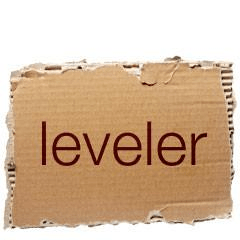 FCPX视频图像画面水平矫正插件 FCPEffects Leveler2.81 MB |07-10
FCPX视频图像画面水平矫正插件 FCPEffects Leveler2.81 MB |07-10
猜你喜欢
热门文章
本类排行
特别推荐
 酷狗音乐电脑版 10.2.46 官方最新版
酷狗音乐电脑版 10.2.46 官方最新版101.6 MB | 01-09
进入 火绒安全软件 5.0.75.2 正式版
火绒安全软件 5.0.75.2 正式版23.5 MB | 12-30
进入 网易CC直播PC客户端 3.22.55 官方最新版
网易CC直播PC客户端 3.22.55 官方最新版280.5 MB | 12-30
进入 360浏览器2024 15.1.1386.64 官方版
360浏览器2024 15.1.1386.64 官方版105.7 MB | 12-29
进入 剪映电脑版 4.8.0 官方版
剪映电脑版 4.8.0 官方版543.5 MB | 12-23
进入



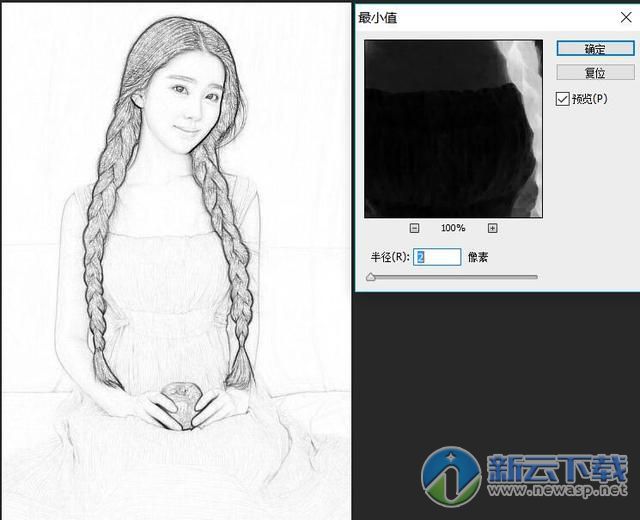





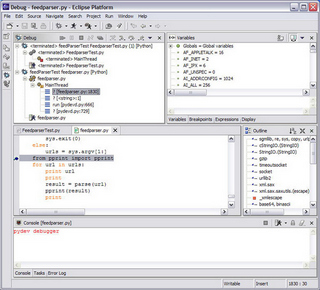
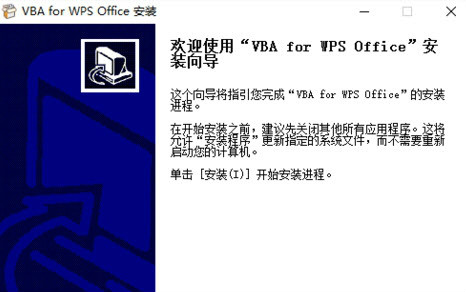

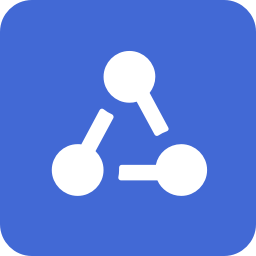


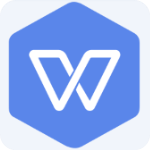


文章评论
网友评论